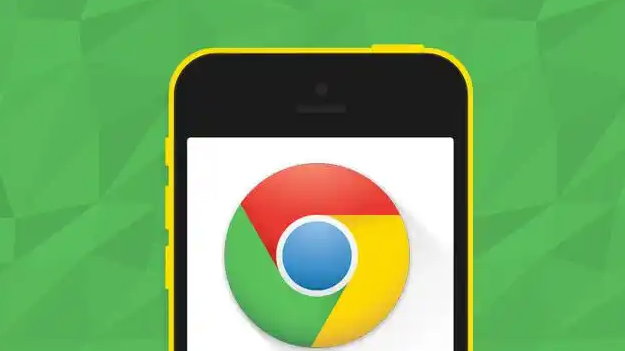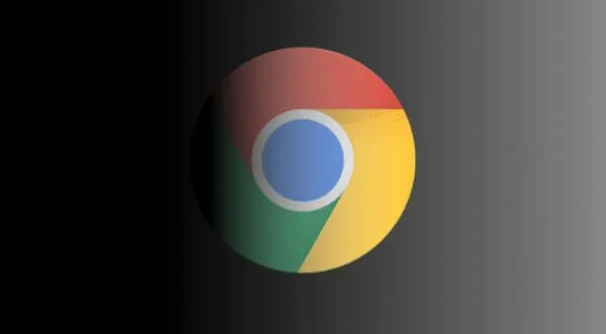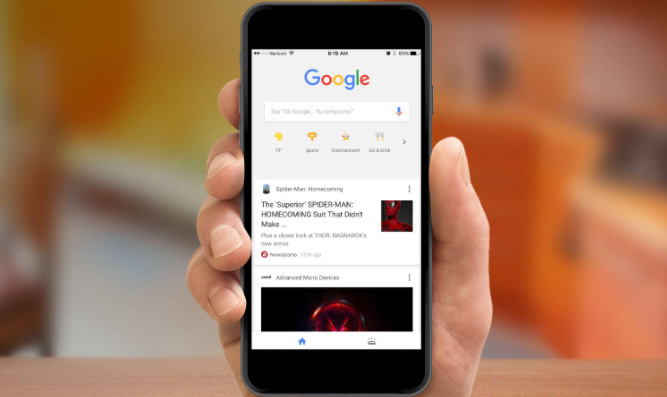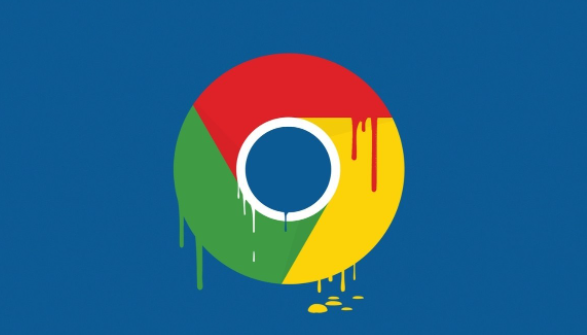chrome浏览器下载安装失败提示签名错误怎么办
时间:2025-08-11
来源:谷歌浏览器官网
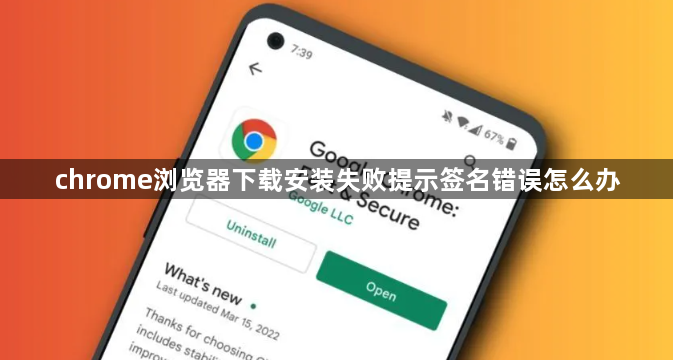
检查数字签名有效性。在下载完成的安装文件上右键点击,选择“属性”,切换到“数字签名”选项卡。确认签名颁发机构是否为Google Inc.且状态显示“已签名”。如果看到“此文件未经过数字签名”或签名方不是Google公司,说明文件可能已被篡改,必须立即删除并重新下载。
校准系统时间日期设置。错误的系统时间会导致签名验证机制失效。右键点击任务栏右下角的时间显示区域,选择“调整日期/时间”。确保时区设置正确,并将时钟精确同步至当前实际时间,避免因时间偏差造成验证失败。
验证文件完整性哈希值。前往Google官方下载页面查找对应版本的SHA256校验码。使用HashTab等专业工具计算本地chrome.exe文件的哈希数值,逐字符比对官网提供的原始数据。任何细微差别都表明文件损坏或不完整,需要重新获取安装包。
强制重新下载最新版本。关闭所有正在运行的下载进程,清空临时文件夹后访问Chrome官网。点击醒目的蓝色下载按钮获取全新安装包,过程中保持网络连接稳定,防止中断导致文件受损。下载完成后立即进行上述签名验证步骤。
通过上述步骤系统化操作,用户能够有效解决Chrome浏览器安装时的签名错误问题。关键在于综合运用数字签名核查、系统时间校准、文件完整性验证及重新下载等多种手段,确保安装包的真实性和完整性。